在制作演示文稿时,一个吸引人的背景能够增强视觉效果,提升观众的兴趣,如果您想要给ppt整体换背景,可以按照以下步骤操作:
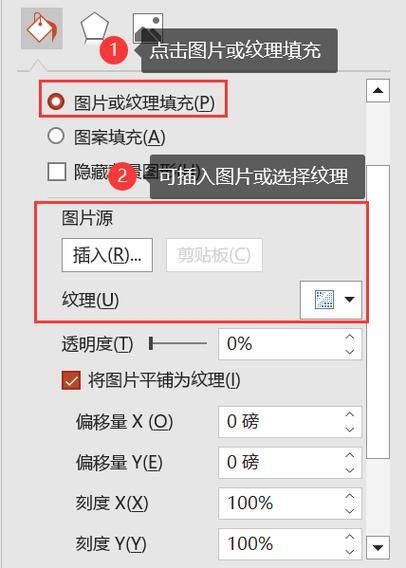
1. 打开powerpoint并选择要编辑的幻灯片
启动microsoft powerpoint应用程序。
打开您想要更改背景的演示文稿。
如果是新演示文稿,您可以从空白幻灯片开始或者选择一个模板作为起点。
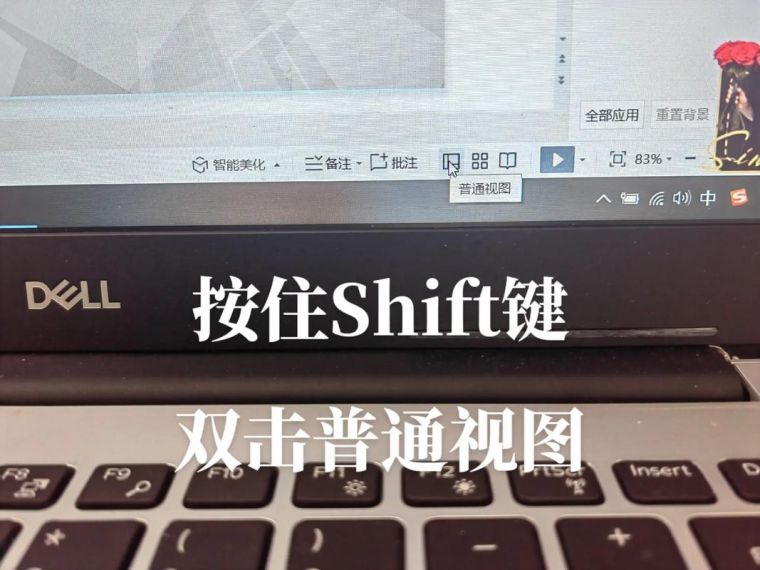
2. 访问设计选项
在顶部的菜单栏中,点击“设计”标签页。
在“设计”标签页中,您会看到多个预设的设计模板和背景样式。
3. 选择背景样式或格式背景
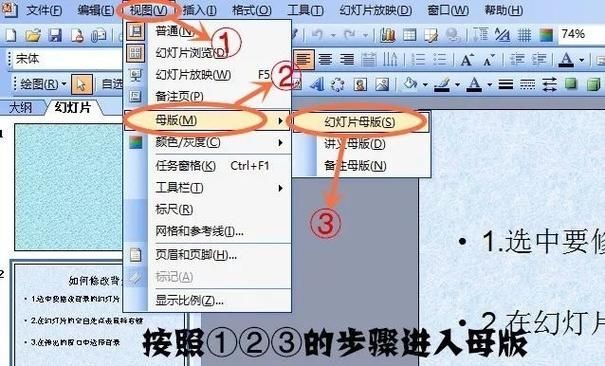
如果powerpoint提供了您喜欢的预设背景样式,可以直接点击应用到所有幻灯片。
如果没有合适的预设样式,可以点击“格式背景”选项,通常位于“设计”标签页的最右侧。
4. 自定义背景
在“格式背景”的侧边栏或弹出窗口中,您可以选择“纯色填充”,“渐变填充”,“图片或纹理填充”,或者“图案填充”。
对于“纯色填充”,选择一个颜色,可以通过点击颜色条来选择。
使用“渐变填充”,可以设置渐变的颜色、类型、方向等。
“图片或纹理填充”允许您上传自己的图片或选择powerpoint提供的纹理。
“图案填充”则提供了一些重复的图形模式。
5. 应用到所有幻灯片
完成背景设计后,点击下方的“应用到全部”或“应用于所有幻灯片”按钮,确保整个演示文稿中的幻灯片都采用了新的背景。
6. 保存更改
点击“保存”图标或按下ctrl+s(windows)/ command+s(mac)保存您的更改。
7. 注意事项
当使用自己的图片作为背景时,请确保图片的分辨率足够高,以避免投影时出现模糊。
背景不应过于复杂或喧宾夺主,以免影响文字的可读性。
如果您希望不同的幻灯片有不同的背景,您需要单独为它们设置背景。
详细介绍powerpoint应用软件
microsoft powerpoint是微软公司开发的一款演示文稿软件,它是office套件的一部分,powerpoint广泛用于创建和进行演示文稿,深受学生、教师、商业专家和其他专业人士的喜爱,以下是powerpoint的一些主要特点:
用户界面
powerpoint提供了一个直观的用户界面,包括快速访问工具栏、功能区(带有多个标签页如开始、插入、设计、切换、动画、幻灯片放映等),以及幻灯片缩略图窗格。
模板和主题
powerpoint内置了大量模板和主题,用户可以快速选择适合自己演讲主题的设计,这些模板包括了专业的设计布局和配色方案。
多媒体支持
用户可以轻松地在幻灯片中插入图片、图表、音频和视频,丰富演示内容。
动画和过渡效果
powerpoint允许用户给文本和对象添加动画效果,以及在幻灯片之间设置过渡效果,以吸引观众注意力。
超链接和动作按钮
通过超链接和动作按钮,演示者可以引导观众浏览演示文稿的不同部分或外部资源。
演讲者模式
在演讲者模式下,演讲者可以在自己的屏幕上看到即将到来的幻灯片、备注和计时器,而观众屏幕上仅显示当前幻灯片。
跨平台使用
powerpoint可在windows、macos、甚至通过office 365在线上使用,支持云端保存和协作。
导出和共享
用户可以将powerpoint演示文稿导出为pdf、视频或其它格式,方便分享和展示。
辅助功能
powerpoint提供诸如屏幕阅读器支持、键盘快捷方式导航等辅助功能,以适应不同用户的需求。
powerpoint是一款功能强大的演示文稿软件,它不仅能够帮助用户创建视觉上吸引人的幻灯片,还提供了多种工具和选项来提高演讲的专业度和效果,通过掌握如何更换背景等技巧,用户可以更加灵活地定制演示文稿,以满足不同场合的需求。


